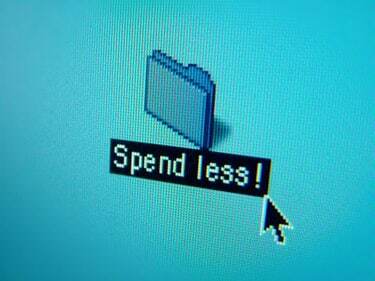
A área de trabalho de um computador mostrará ícones que permitem o acesso a pastas e arquivos.
Uma área de trabalho é a tela inicial que um usuário de computador recebe antes de abrir qualquer programa em seu laptop, notebook ou computador pessoal. Ele serve como uma interface pela qual um ser humano pode controlar o computador selecionando ícones que abrem programas e arquivos. A área de trabalho é um local no computador, como uma pasta, onde arquivos e ícones de atalho podem ser armazenados. Os comandos de copiar e colar em um computador permitem ao usuário criar duplicatas de arquivos e atalhos e realocar essas duplicatas em outras áreas do computador sem destruir o arquivo original.
Passo 1
Localize um arquivo ou pasta que deseja duplicar. Isso pode ser na área de trabalho, em outra pasta ou em outra unidade do seu computador.
Vídeo do dia
Passo 2
Clique com o botão direito no arquivo e selecione "Copiar" nas opções que aparecem. Como alternativa, clique uma vez no nome do arquivo e pressione "Ctrl" e "C" simultaneamente no teclado. Ambas as ações indicarão ao seu computador que você deseja criar uma cópia deste arquivo. Observe que nenhuma indicação da cópia será fornecida a você na tela. Pressione as teclas e vá para a Etapa 3.
etapa 3
Retorne o cursor para a tela da área de trabalho. Clique com o botão direito e selecione “Colar” no menu que aparece. Como alternativa, pressione "Ctrl" e "V" simultaneamente no teclado. Ambas as opções dirão ao seu computador que você deseja colocar a cópia copiada do arquivo ou pasta escolhida na área de trabalho.
Passo 4
Observe a barra de progresso na janela que aparece para identificar quando a cópia é concluída. Não tente acessar o arquivo ou pasta até que esta janela desapareça.
Etapa 5
Clique com o botão direito no arquivo ou pasta e selecione "Renomear" para digitar um nome de arquivo exclusivo. Se copiado da área de trabalho para a área de trabalho, o nome do arquivo terá sido alterado automaticamente para "Cópia de [nome do arquivo antigo]". Você pode manter este nome de arquivo ou renomeá-lo para algo exclusivo. Dois nomes de arquivo ou pasta não podem ocorrer no mesmo local em seu computador, como sua área de trabalho.


